Cómo reparar el código de error de Twitch 0495BA16
Guía De Resolución De Problemas / / August 05, 2021
El líder actual, cuando se trata, el servicio de transmisión de juegos Twitch tiene una buena cantidad de errores y problemas. Un error que está causando angustia a varios usuarios de Twitch es el código de error 0495BA16. A veces, cuando un usuario intenta iniciar sesión en una cuenta creada anteriormente o intenta ir a la pantalla de inicio, se encuentra con este código de error en particular. Ahora bien, el error no es exclusivo de una única plataforma. De hecho, los usuarios de PC, PS4 y Xbox han sido víctimas de esto. Este error salió a la luz hace unos meses después de una actualización.
Ahora, las razones detrás de este error se pueden reducir a unas pocas en particular, y podemos solucionar estos problemas modificando un poco. A veces puede ser un problema del servidor, que en realidad no es algo que pueda solucionar por su cuenta. Solo tendrá que esperar hasta que los desarrolladores lo solucionen. Pero además de eso, las otras razones pueden modificarse. Si tiene algún tipo de datos inconsistentes en su cuenta de Twitch, o si hay algún tipo de datos remanentes del sistema operativo, es posible que también tenga problemas con la transmisión en Twitch. Y particularmente, este es un error que se ve con bastante frecuencia en las PS4. Si también está experimentando este error en su PlayStation, tendrá que utilizar una solución alternativa. Entonces, en este artículo, hemos tomado todo esto en consideración y hemos compilado una guía sobre cómo solucionar todos estos problemas.
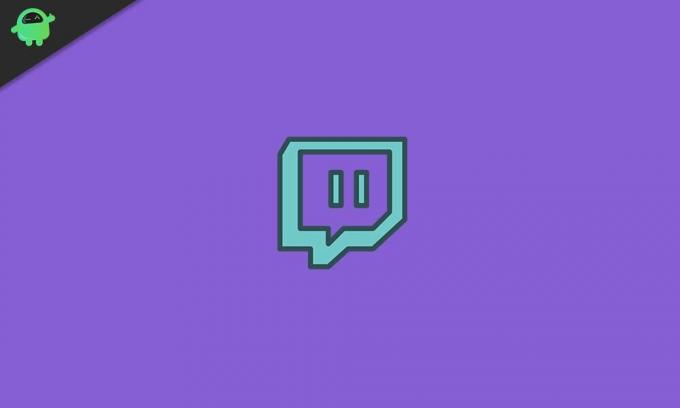
Tabla de contenido
-
1 ¿Cómo reparar el código de error de Twitch 0495BA16?
- 1.1 Compruebe si hay problemas con el servidor:
- 1.2 Eliminación de datos de credenciales inconsistentes de su cuenta de Twitch:
- 1.3 Realización de un procedimiento de ciclo de potencia para usuarios de Xbox y PS4:
- 1.4 Enviar spam a la opción de inicio de sesión:
- 1.5 Desvinculando su cuenta de Twitch de su PS4 (para usuarios de PS4):
¿Cómo reparar el código de error de Twitch 0495BA16?
Si no sabe cuál de las razones mencionadas anteriormente es la razón para ver este error, entonces deberías probar todas las soluciones o arreglos una por una hasta que encuentres una que funcione para tú.
Compruebe si hay problemas con el servidor:
Como se mencionó anteriormente, una de las principales razones detrás de este error es cuando el servidor de Twitch está en mantenimiento. Entonces, antes de probar cualquiera de las soluciones que se mencionan a continuación, primero debe verificar si el servidor de twitch está funcionando bien o no. Para hacer eso, vaya al Twitchstatus sitio y verifique el estado del servidor de su región. Si aquí dice sin conexión para su región, espere hasta que vuelva a estar en línea.
El mantenimiento del servidor no está en sus manos y no puede hacer nada por su parte para corregir el error en esta situación. Solo puede esperar hasta que vuelva a decir en línea.
Eliminación de datos de credenciales inconsistentes de su cuenta de Twitch:
Si ya ha iniciado sesión en su cuenta de Twitch, tendrá dificultades si intenta iniciar sesión de nuevo. Entonces, antes de intentar iniciar sesión, primero deberá borrar todos los datos asociados con esa cuenta de Twitch en ese sistema. Ahora el procedimiento para borrar los datos de las credenciales de las cuentas de Twitch en una PC, Xbox y PS4 es diferente. Así que hemos incluido instrucciones sobre cómo eliminarlo en todas las plataformas. Dependiendo de su plataforma, siga uno de estos.
Para usuarios de PC:
Si ve este error después de iniciar sesión nuevamente en su cuenta en su navegador, borrar las credenciales lo solucionará. Este proceso es realmente muy sencillo en el caso de los navegadores web.
- En el navegador, probablemente estés en el sitio web de Twitch y hayas iniciado sesión en tu cuenta. En esa página, haga clic en el icono de usuario en la esquina superior derecha.
- En el siguiente menú que aparece, haga clic en la opción Cerrar sesión.
- Luego cierre el navegador por completo y luego vuelva a abrirlo.
- Luego, vaya al sitio web de Twitch e inicie sesión en su cuenta con las credenciales de inicio de sesión nuevamente.
No debería volver a ver el error 0495BA16, pero si prueba la siguiente solución.
Para usuarios de Xbox:
- Abra la aplicación Twitch en su Xbox y luego desconecte su cuenta usando el ícono en la esquina superior derecha.
- Ahora ve a tu panel principal en tu Xbox. Luego, presione el botón Xbox en su controlador y aparecerá el menú de guía.
- Luego vaya a Mis juegos y aplicaciones.
- Aquí verá la lista de todos los juegos y aplicaciones instalados en su Xbox. Encuentra Twitch en esta lista y luego selecciónalo.
- Luego, elija Administrar aplicación / juego. Aquí, vaya al menú de la derecha y elija su Gamertag.
- Luego presione el botón de menú y elija la opción "Eliminar datos guardados".
- Finalmente, en la página siguiente, elija la opción "Eliminar de la consola".
Ahora reinicie su sistema e inicie sesión en Twitch nuevamente con sus credenciales de inicio de sesión. Ya no debería ver este error. Si es así, intente con la siguiente solución.
Para usuarios de PS4:
- Desde el menú del tablero de su PS4, vaya a Configuración.
- Desde Configuración, vaya al menú Compartir y transmitir.
- Luego, en el siguiente menú, elija Vincular con otros servicios.
- Luego, en la página siguiente, elija Twitch y luego elija la opción Cerrar sesión.
- Luego reinicia tu consola y configura Twitch nuevamente.
Compruebe si el mismo código de error 0495BA16 aparece de nuevo o no.
Realización de un procedimiento de ciclo de potencia para usuarios de Xbox y PS4:
Como se mencionó anteriormente, una inconsistencia del sistema operativo también puede ser la causa de este problema, que se muestra en su Xbox o PS4. Esto se puede solucionar fácilmente, ya que cualquier tipo de inconsistencia temporal de datos se puede solucionar realizando un procedimiento de ciclo de energía.
El procedimiento es diferente tanto para PS4 como para Xbox One. Entonces, dependiendo de su dispositivo, siga cualquiera de los Procedimientos de ciclo de energía que se mencionan a continuación.
Para usuarios de PS4:
Antes de continuar, asegúrese de que su dispositivo no esté en modo de hibernación. Una vez que haya confirmado que no lo es, continúe y siga los pasos a continuación.
- Mantén presionado el botón de encendido de la consola. No suelte el botón hasta que la consola se apague por completo. Escuchará un segundo pitido y los ventiladores dejarán de girar por dentro. Después de eso, suelte ese botón.
- Luego, retire el enchufe de alimentación de la consola del enchufe y manténgalo así durante un minuto, luego vuelva a colocarlo en el enchufe y enciéndalo.
- Una vez que esté funcionando como de costumbre nuevamente, abra Twitch nuevamente y verifique si el error 0495BA16 está resuelto o no.
Para usuarios de Xbox One:
Antes de continuar, asegúrese de que su dispositivo no esté en modo de hibernación. Una vez que haya confirmado que no lo es, continúe y siga los pasos a continuación.
- Mantenga presionado el botón Xbox en la consola hasta que la consola se apague por completo y el sonido de los ventiladores proveniente de la parte posterior de la consola se detenga.
- A continuación, retire el enchufe de alimentación de la consola del enchufe y manténgalo así durante dos minutos, luego vuelva a colocarlo en el enchufe y enciéndalo.
- Una vez que esté funcionando como de costumbre nuevamente, abra Twitch nuevamente y verifique si el error 0495BA16 está resuelto o no.
Este procedimiento de ciclo de energía borrará cualquier tipo de datos temporales guardados entre reinicios del sistema. Además de eso, es una forma rápida de deshacerse de cualquier tipo de fallas de firmware. Entonces esto también debería funcionar con su error 0495BA16.
Enviar spam a la opción de inicio de sesión:
Ahora bien, esto no es exactamente una solución, sino una solución temporal. Esto funciona específicamente para usuarios de PS4. Esta solución alternativa funciona de manera forzosa para iniciar sesión enviando spam a la opción de inicio de sesión.
- Cuando inicie sesión, simplemente mantenga el joystick izquierdo hacia arriba y toque continuamente el botón X para enviar spam al inicio de sesión durante dos minutos aproximadamente.
- Eso lo iniciará en su cuenta de Twitch sin errores.
Ahora, esto es solo una solución para los usuarios de PS4, y tendrán que hacerlo manualmente cada vez que aparezca el error. Esto realmente no resuelve el problema, sino que simplemente lo soluciona temporalmente.
Desvinculando su cuenta de Twitch de su PS4 (para usuarios de PS4):
- Ve a la pantalla de inicio de PS4.
- Luego ingrese la configuración y vaya a Compartir y transmitir.
- Elija Vincular con otros servicios.
- Ahora vincula tu cuenta con Twitch.
- Luego elija Cerrar sesión.
- Después de cerrar sesión en su consola, vaya a su PC y abra el navegador web.
- Luego, abra la cuenta de Twitch en el navegador web e inicie sesión en su cuenta.
- Haga clic en su avatar en la esquina superior derecha. Luego elija Configuración y haga clic en la pestaña Conexiones.
- Luego, vuelva a vincular su cuenta de Twitch a la PS4 como lo hizo la primera vez.
Esto probablemente debería solucionar el error 0495BA16 en tu PS4.
Si tiene alguna pregunta o consulta sobre esta guía sobre el código de error de Twitch 0495BA16, comente a continuación y nos comunicaremos con usted. Además, asegúrese de consultar nuestros otros artículos sobre consejos y trucos de iPhone,Consejos y trucos de Android, Consejos y trucos para PCy mucho más para obtener información más útil.



